Bienvenue dans le monde fascinant d'Adobe Illustrator ! Que vous commenciez tout juste ou que vous souhaitiez améliorer vos compétences, vous êtes au bon endroit. Dans ce tutoriel, vous découvrirez tout ce qu'il faut savoir sur les différents effets disponibles dans Illustrator. Vous apprendrez la différence fondamentale entre les effets d'Illustrator et les effets de Photoshop et vous verrez comment ils peuvent influencer considérablement vos designs. Commençons tout de suite !
Principales conclusions
- Les effets d'Illustrator sont basés sur des vecteurs et conservent la netteté et la qualité des contours.
- Les effets de Photoshop convertissent des vecteurs en pixels, ce qui peut entraîner des graphiques flous.
- La galerie d'effets vous offre une multitude d'options, mais vous devez toujours être attentif au type d'effet que vous appliquez.
Guide étape par étape
1. Sélection d'un objet
Tout d'abord, ouvrez Adobe Illustrator et choisissez un objet sur lequel vous souhaitez essayer les effets. Dans cet exemple, nous allons utiliser une simple icône. Peu importe l'objet que vous choisissez ; l'important est d'avoir un élément visible sur votre plan de travail.
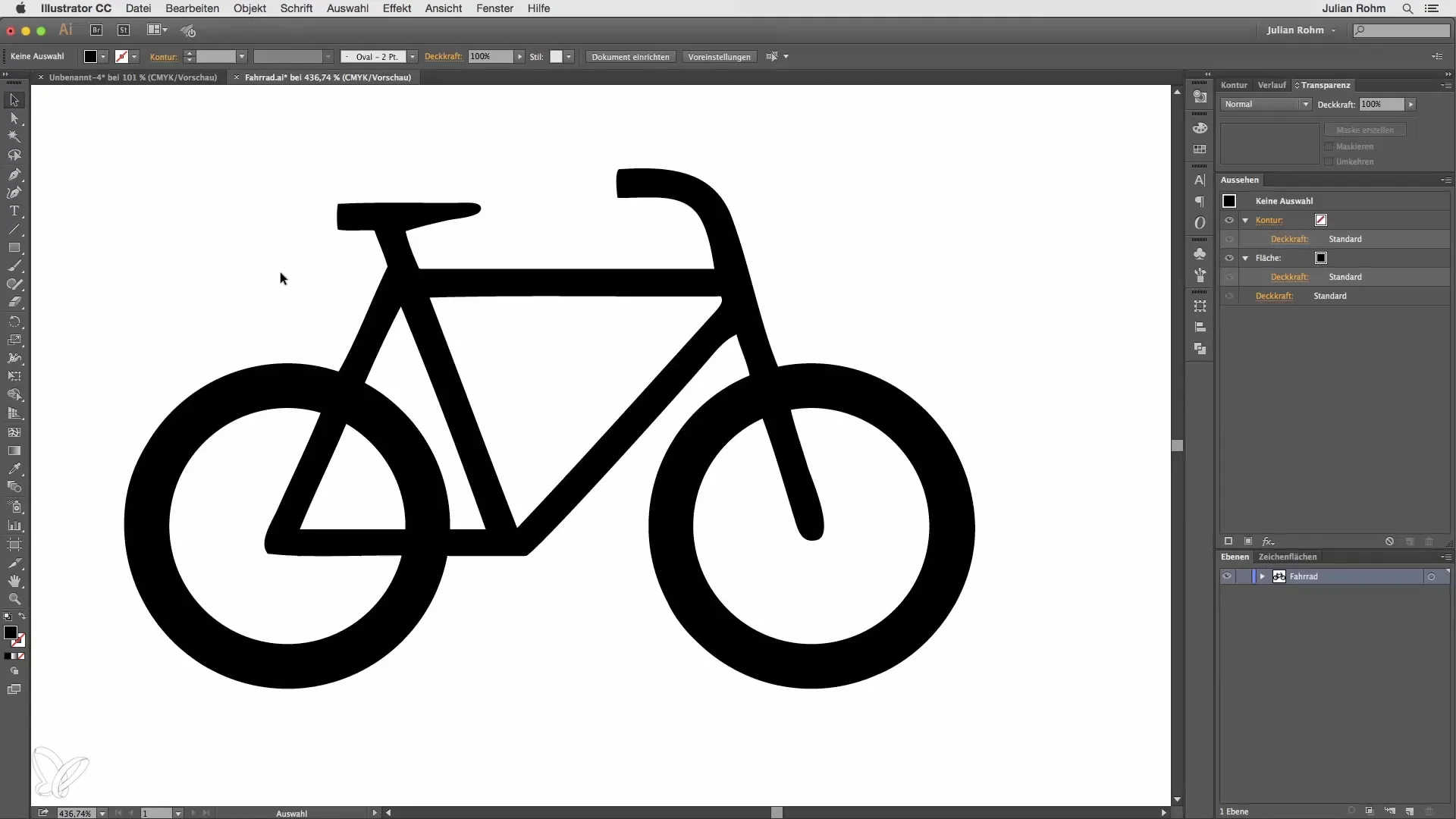
2. Appliquer des effets Illustrator
Naviguez vers la galerie d'effets, qui se trouve dans le menu « Effets ». Vous y trouverez la catégorie « Effets Illustrator ». Sélectionnez par exemple le filtre arc et cliquez sur « Ok ». Vous verrez immédiatement comment votre icône est modifiée – elle prend une nouvelle forme.
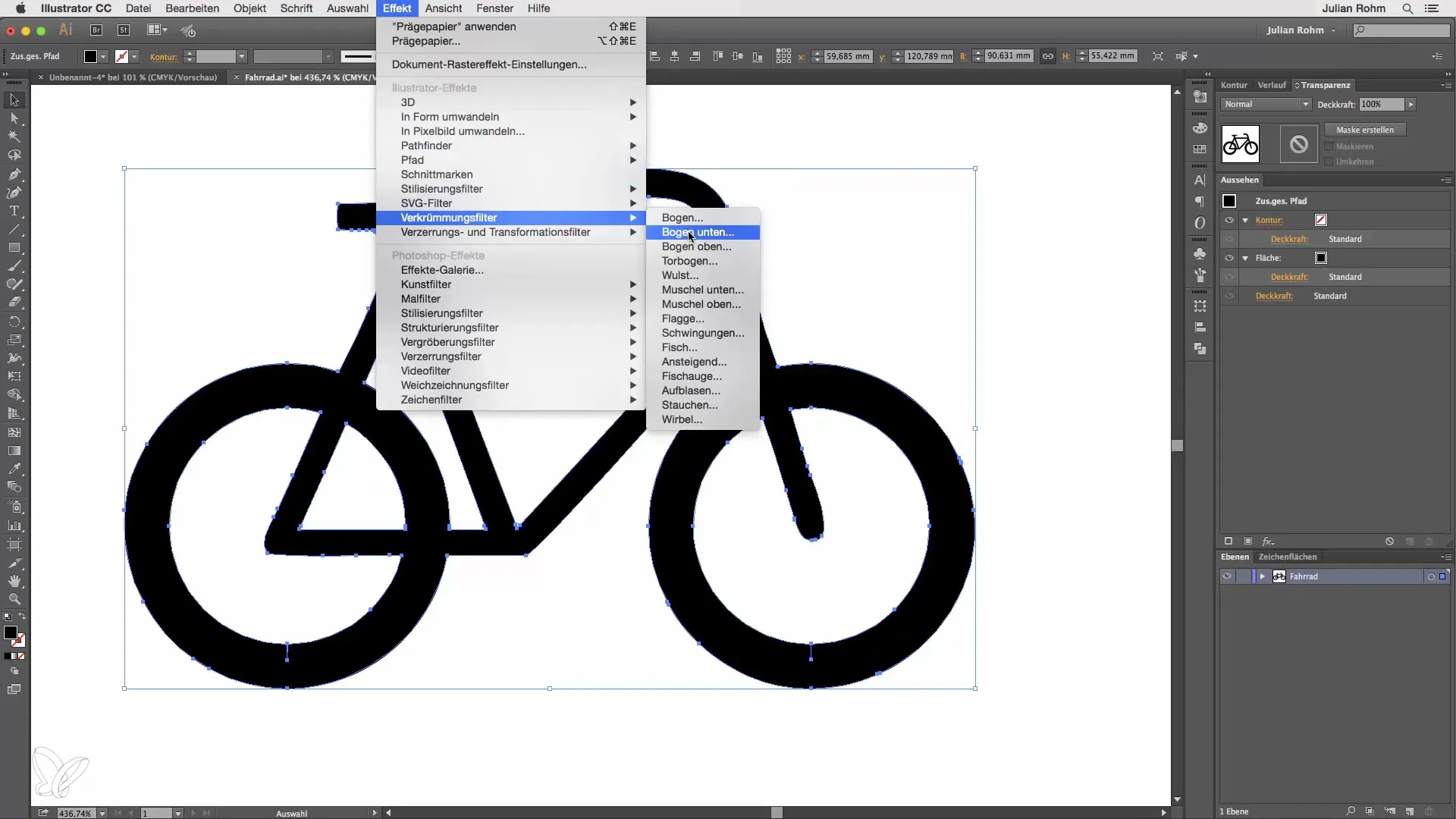
3. Ajuster les paramètres
Si vous n'êtes pas satisfait des ajustements par défaut de l'effet, vous avez la possibilité de les modifier à tout moment. Il vous suffit de cliquer sur l'effet dans le panneau des apparences. Ici, vous pouvez faire d'autres ajustements pour le filtre arc. Vérifiez que les bords restent nets et clairs – c'est l'une des caractéristiques principales des effets d'Illustrator.
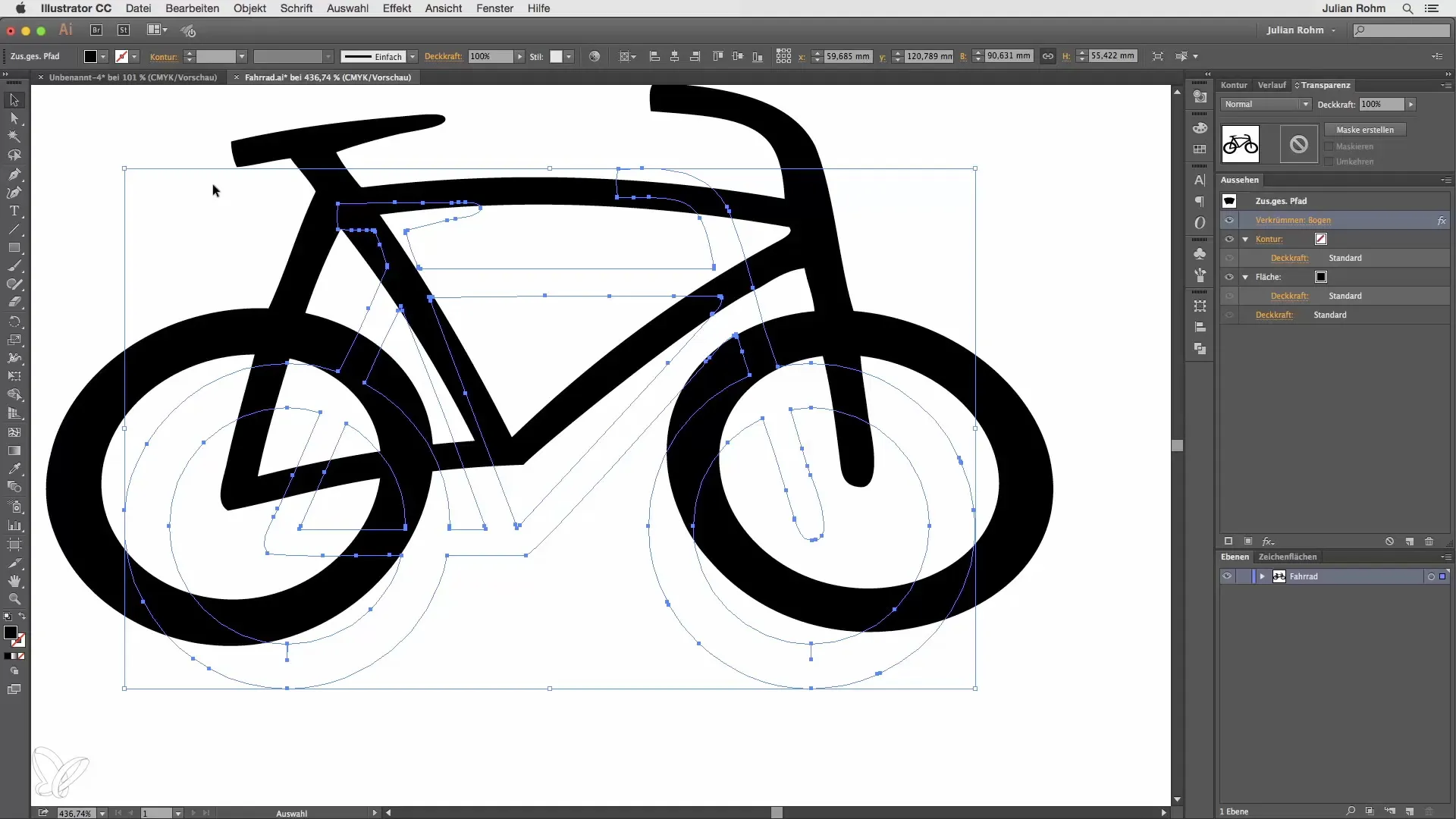
4. Vérification de la netteté
Maintenant, examinez les contours de votre objet modifié de près. Vous remarquerez que les bords sont nets et que le design reste clair. Cela est dû au fait que vous travaillez avec des vecteurs et que la netteté naturelle d'Illustrator est préservée.
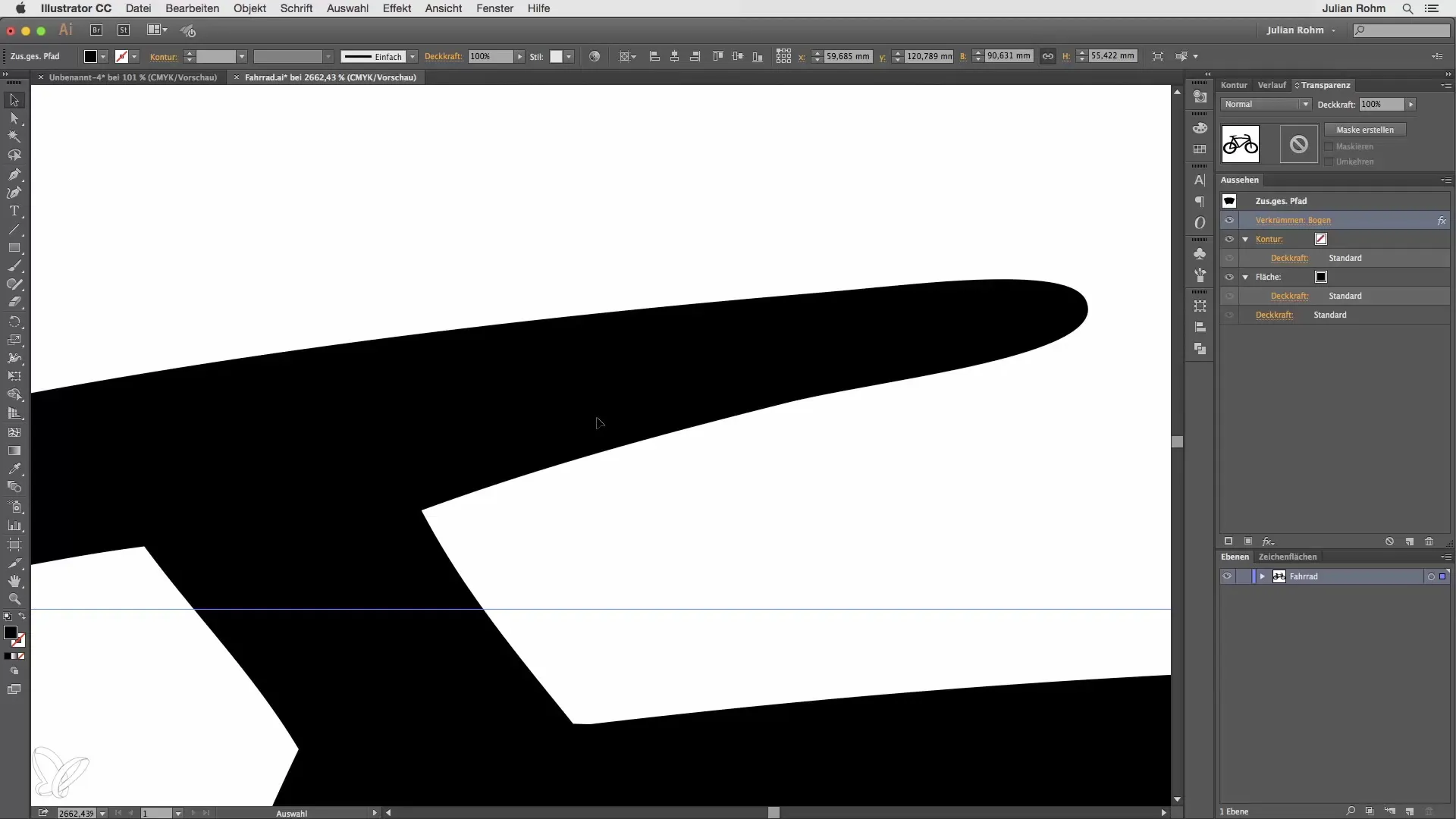
5. Application d'un effet Photoshop
Après avoir expérimenté avec les effets d'Illustrator, regardons maintenant les effets de Photoshop. Retournez dans le menu « Effet » et choisissez cette fois la galerie d'effets. Ici, vous pouvez sélectionner par exemple le dessin à points. Confirmez votre sélection en cliquant sur « Ok ».
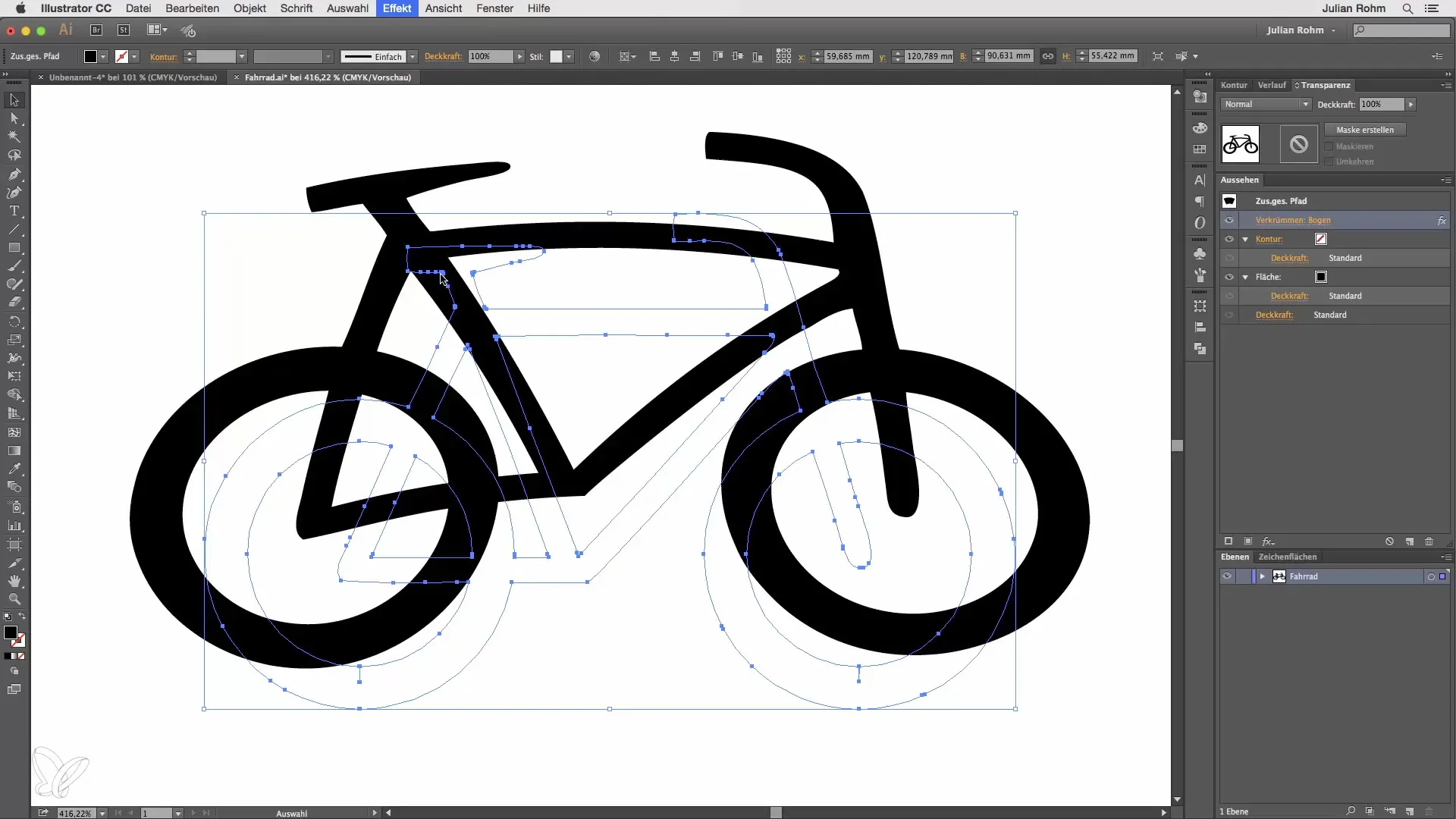
6. Analyse des différences
Une fois l'effet Photoshop appliqué, rapprochez-vous des bords de l'objet. Vous remarquerez que le graphique présente un caractère pixelisé et que les bords ne sont plus nets. C'est une caractéristique essentielle des effets de Photoshop ; ils traitent avec des images pixelisées.
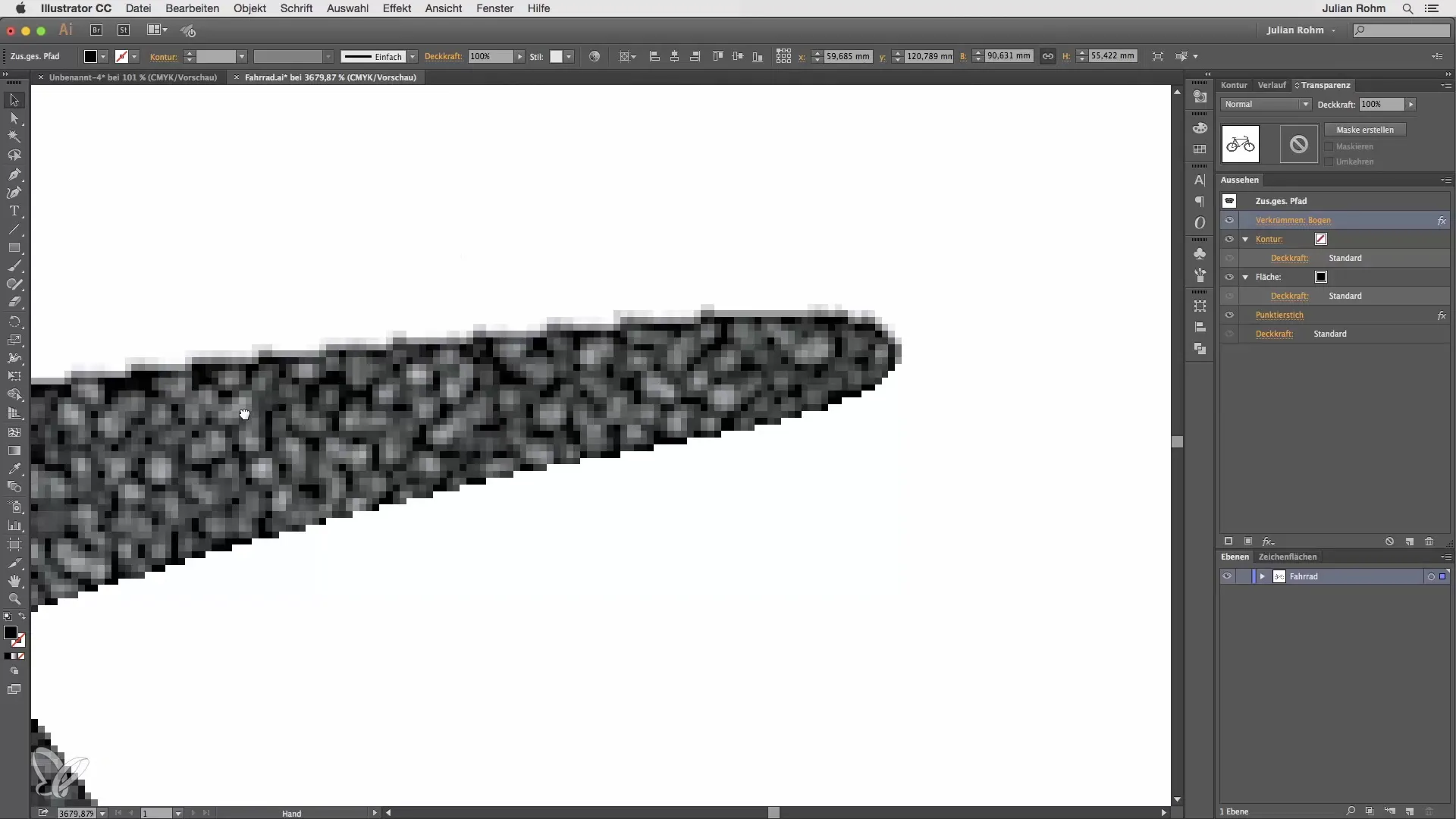
7. Transformation des effets
Maintenant, vous avez toutes les informations de base sur les deux types d'effets. Pour mettre en évidence les différences, vous pouvez transformer les effets appliqués. Cliquez sur « Objet » puis sur « Transformer l'apparence ». Pour un effet Illustrator, l'objet reste exploitable en tant que chemin. Cela vous permet de continuer à apporter des ajustements.
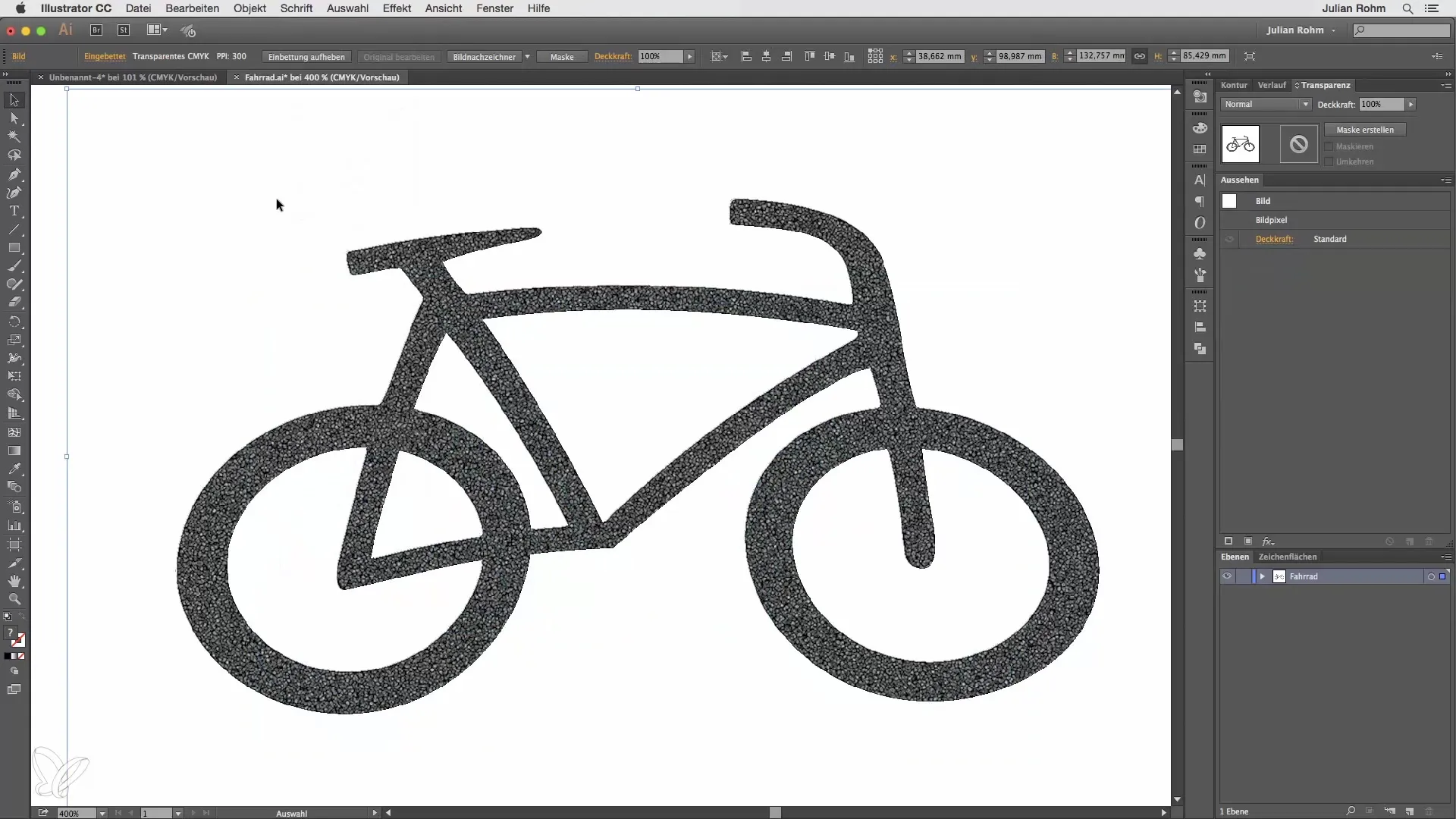
8. Conclusion et aides à la réflexion
Pour finir, je récapitule les points les plus importants : les effets d'Illustrator sont basés sur des vecteurs, ce qui garantit que vous obtenez des bords nets et des designs clairs. En revanche, l'application des effets de Photoshop entraîne la conversion de votre objet en images pixelisées. Faites attention à ces différences dans votre travail pour obtenir les meilleurs résultats dans vos projets.
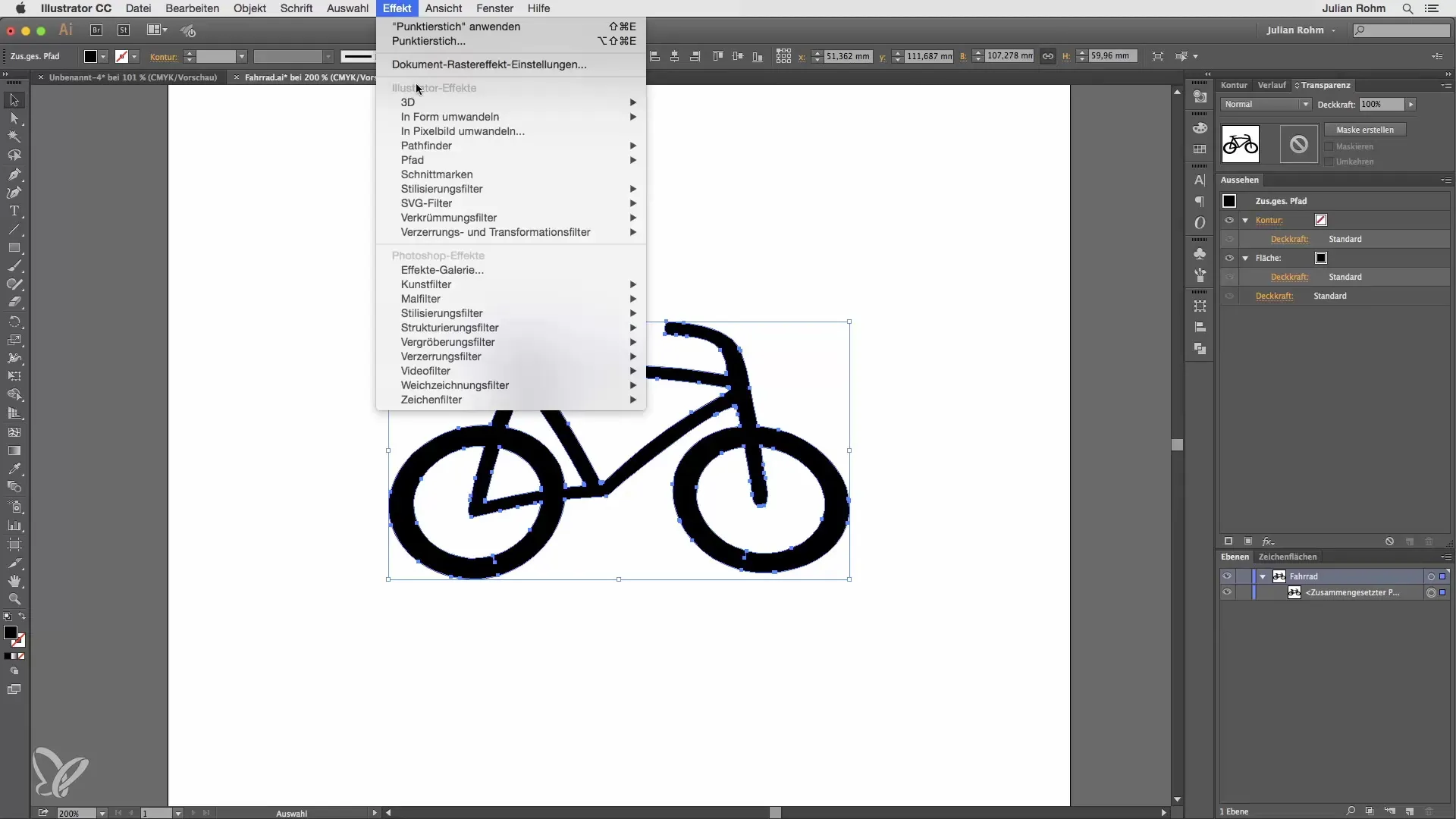
Résumé – Effets Illustrator vs. Effets Photoshop
Dans ce tutoriel, vous avez appris à faire la différence entre les effets d'Illustrator et les effets de Photoshop et à les utiliser efficacement dans votre flux de travail. En comprenant ces différences, vous pouvez prendre de meilleures décisions pour vos designs.
Questions fréquentes
Qu'est-ce que les effets d'Illustrator ?Les effets d'Illustrator sont des fonctions basées sur des filtres, utilisées dans Adobe Illustrator et travaillant sur une base vectorielle.
Qu'est-ce que les effets de Photoshop ?Les effets de Photoshop convertissent des vecteurs en images pixelisées, ce qui peut entraîner des pertes de qualité d'image.
Comment mes designs restent-ils nets ?Lorsque vous utilisez des effets d'Illustrator, les bords restent nets et clairs, car la base vectorielle est préservée.
Puis-je créer des graphismes vectoriels avec des effets de Photoshop ?Non, les effets de Photoshop transforment vos graphismes vectoriels en images pixelisées, ce qui peut affecter la netteté et la qualité.
Comment puis-je modifier les effets appliqués ?Vous pouvez ajuster les effets via le panneau des apparences en cliquant simplement sur l'effet et en apportant les modifications souhaitées.


